Crear listas de remarketing
Crear listas de remarketing con Google analitycs
Crear listas de remarketing con Google Analitycs tiene muchos beneficios en comparación con las listas proporcionadas por Google Ads.
La primera de ellas es una mayor capacidad de segmentación ya que podemos elegir desde una ciudad o región, el sistema operativo utilizado, el dispositivo, prácticamente de casi todo.
Según su comportamiento.
Podemos realizar audiencias dependiendo del comportamiento que el usuario haya tenido en nuestro sitio web, por ejemplo podríamos crear una audiencia en función de los usuarios que hayan añadido un producto al carrito y no realicen la compra.
Enfocado a usuarios.
También podríamos crear en lista de remarketing enfocada a los usuarios que realizaron una compra, por ejemplo, si vendemos cartuchos de tinta y sabemos que estos cartuchos duran entre tres y seis meses podríamos crear una audiencia para aquellos usuarios que realizaron una compra en los últimos 90 días y otra audiencia para aquellos usuarios que realizaron una compra hace 180 días.
De esa forma en nuestras campañas de remarketing podemos excluir a los usuarios que realizaron una compra hace menos de 90 días e incluir a los usuarios que realizaron una compra hace 180 días.
De esta forma conseguiremos nuestro objetivo para nuestras campañas de remarketing para los usuarios que hayan realizado una compra entre los 9 y 180 días.
Activando nuestras listas de remarketing
Lista de Remarketing
Panel de Google Analitycs
Desde nuestro panel en Google Analitycs entramos en la pestaña de Administrador, propiedades e ingresamos en configuración de la propiedad para poder habilitar los informes demográficos..
Ahora que ya hemos habilitado los informes demográficos es cuando podemos empezar a crear nuestra primera lista de remarketing.
Creando audiencias remarketing
Entrando en nuestra cuenta
Entramos en nuestra cuenta de Google Analitycs en el apartado de administrador administrador, una vez dentro en nuestro panel , a nivel de propiedad veremos el apartado definición de audiencia > Audiencias, entramos dentro.
Creando listas de remarketing
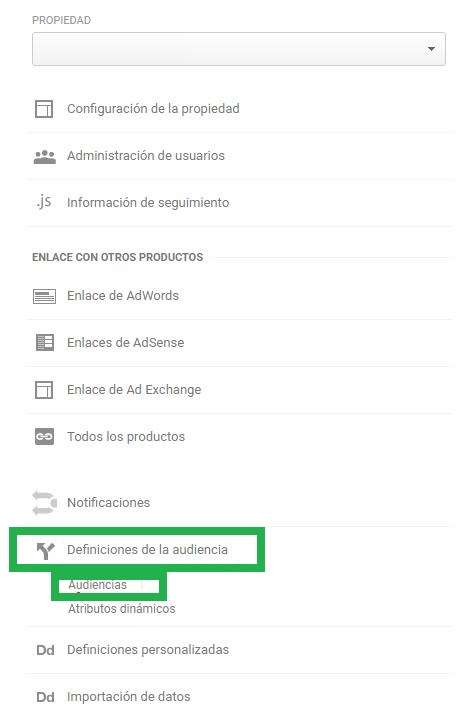
Una vez dentro se nos aparecerá otro panel donde podremos ir añadiendo las audiencias que necesitemos pulsando en el botón » Nueva audiencia «
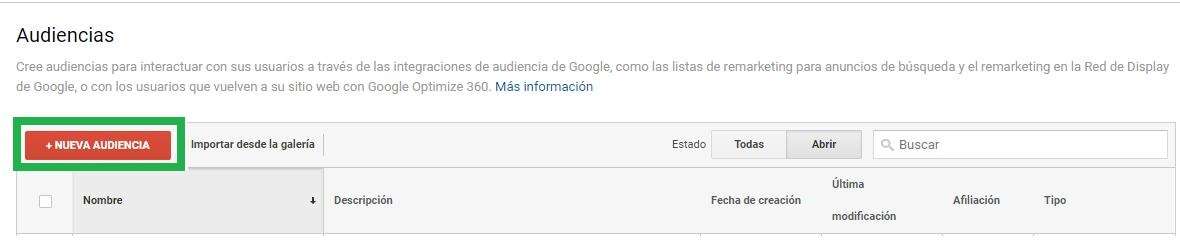
Por defecto, Google Analitycs nos proporciona algunas definidas por el sistema pero como queremos crear nuestras propias listas de remarketing no vamos a utilizarlas.
En nuestro panel para crear audiencias podremos definirlas por datos demográficos, comportamiento, tecnología, fuente de tráfico, tendremos la posibilidad de elegir diferentes opciones.
Vamos a crear la más utilizada por las tienda online y es crear una audiencia para aquellos usuarios que han abandonado el carrito.
Para ello, lo primero que deberíamos hacer es ir al apartado de condiciones y definir las condiciones que deben de cumplir los usuarios a los cuales va dirigida nuestra audiencia.
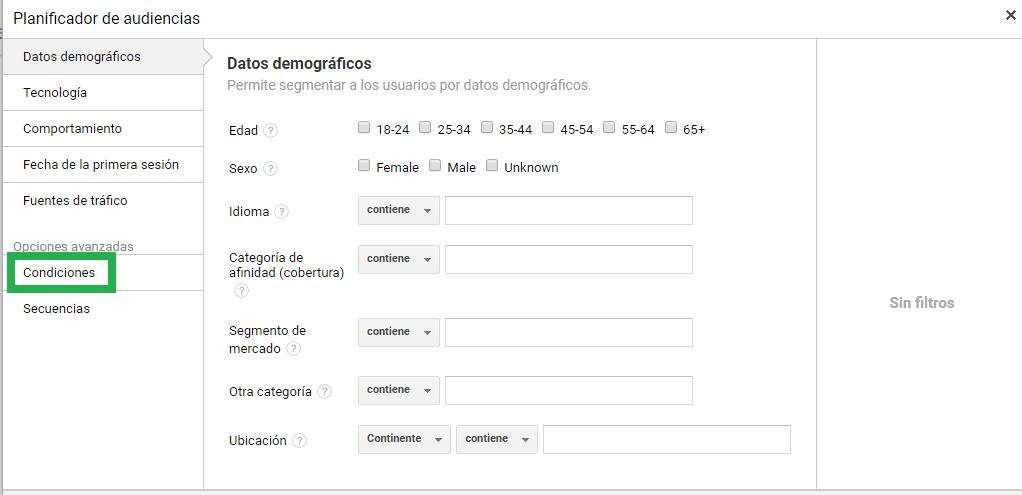
Iremos rellenando los campos que mejor defina la audiencia a la cual queramos realizar la campaña de remarketing.
A continuación definiremos si queremos incluir o excluir los usuarios que cumplan nuestras condiciones.
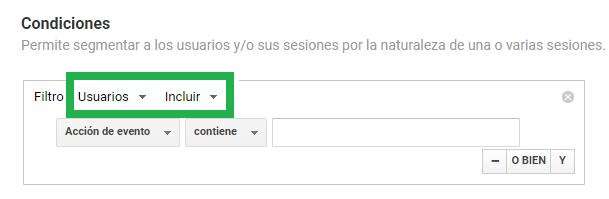
Cuando vallamos a definir nuestras condiciones para la audiencias hay que tener en cuenta que no todas las web o tiendas online son iguales, es por eso nosotros hemos creado un evento para incluir aquellos usuarios que hayan añadido un producto al carrito
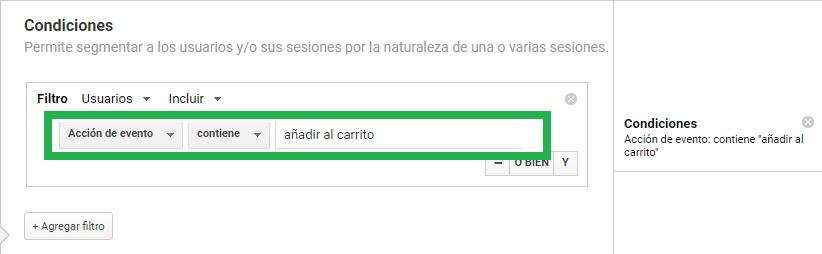
Ahora vamos a añadir una segunda condición en la cual incluiremos aquellos usuarios que la transacciones sean igual a 0
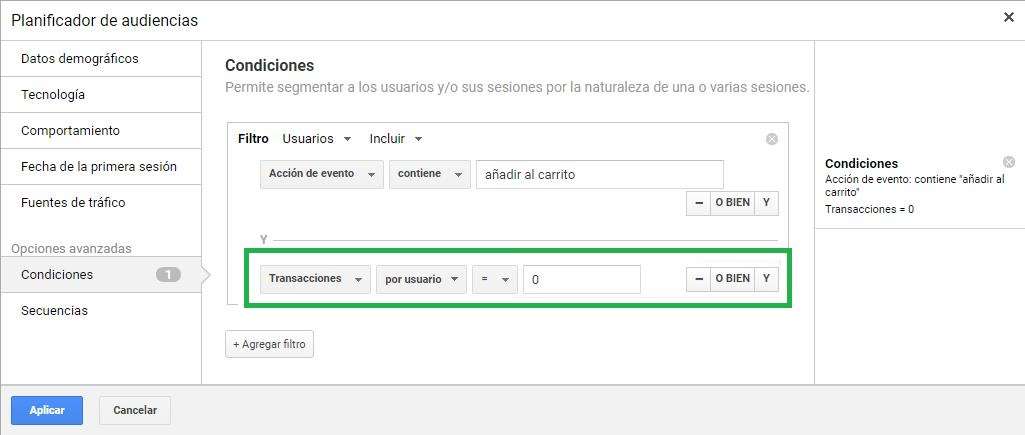
Una vez que hayamos guardado nuestra audiencia tendremos que definir cuantos días queremos que los usuarios que hayamos definido estén dentro de nuestra audiencia.
Según hemos podido comprobar nuestros usuarios terminan la compra a los 10 días después de habernos visitado por lo que podremos 10 días como duración de la afiliación.
Otro factor a tener en cuenta es el tiempo que queremos que Google Analitycs tenga en cuenta para añadir a estos usuarios dentro de nuestra audiencia.
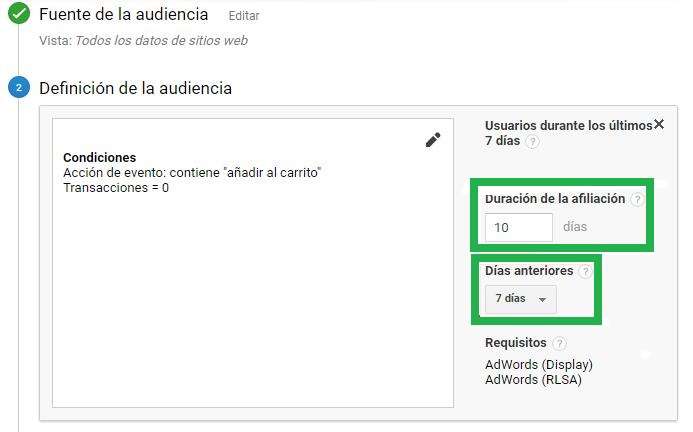
Ya tenemos definida nuestra audiencia, ahora solo nos falta darle un nombre representativo para no confundirnos.
Por ultimo tendremos que añadirlo a nuestra cuenta de Adwords para ello solo tendremos que eleguir nuestro destino y deberia de aparecer nuestra cuenta de Google Ads en caso de tenerla enlazada.
A continuación pulsamos aceptar y listo ya podremos utilizarlas en nuestra cuenta de google ads, incluyendo o excluyendola de nuestras campañas según nos convengan.
